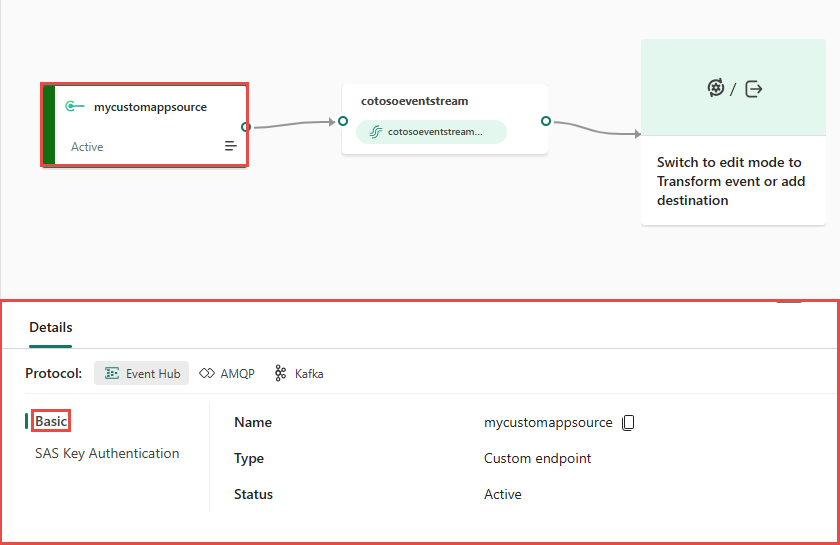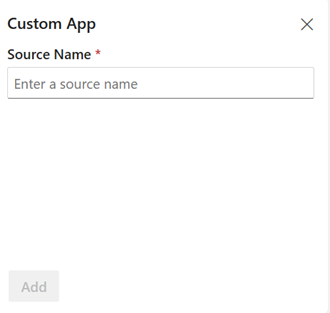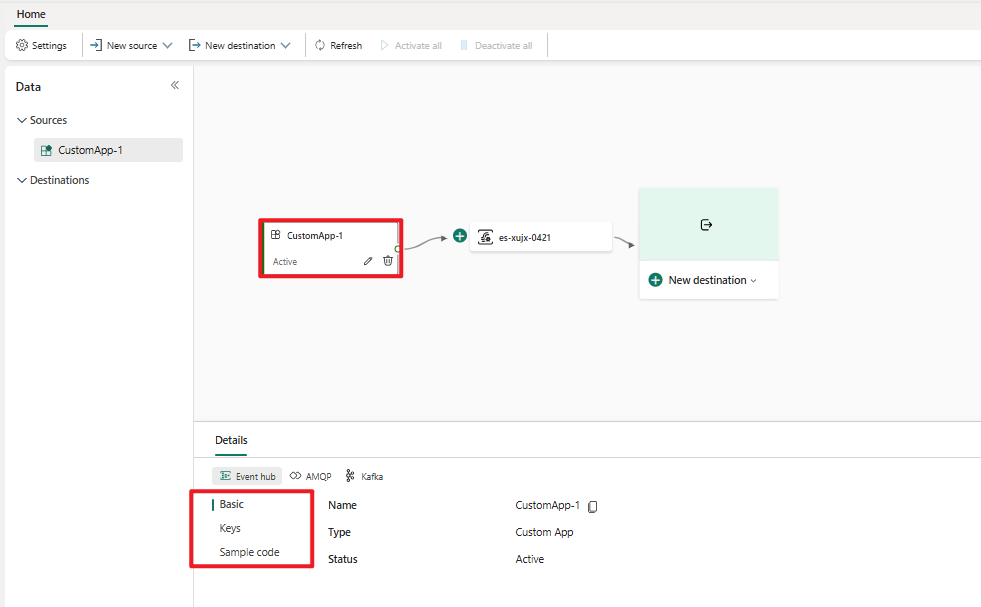Legge til et egendefinert endepunkt eller en egendefinert appkilde i en hendelsesstrøm
Hvis du vil koble ditt eget program til en hendelsesstrøm, kan du legge til et egendefinert endepunkt eller en egendefinert app som kilde. Deretter kan du sende hendelser i sanntid til hendelsesstrømmen fra ditt eget program med tilkoblingsendepunktet eksponert på det egendefinerte endepunktet eller den egendefinerte appen. Med Apache Kafka-protokollen tilgjengelig som et alternativ for egendefinerte endepunkter eller egendefinerte apper, kan du også sende hendelser i sanntid ved hjelp av Apache Kafka-protokollen.
Denne artikkelen viser deg hvordan du legger til en egendefinert endepunktkilde eller en egendefinert appkilde i en hendelsesstrøm i Hendelsesstrømmer for Microsoft Fabric.
Merk
Forbedrede funksjoner aktiveres som standard når du oppretter hendelsesstrømmer nå. Hvis du har hendelsesstrømmer som ble opprettet ved hjelp av standardfunksjoner, vil disse hendelsesstrømmene fortsette å fungere. Du kan fortsatt redigere og bruke dem som vanlig. Vi anbefaler at du oppretter en ny hendelsesstrøm for å erstatte standard hendelsesstrømmer, slik at du kan dra nytte av flere funksjoner og fordeler ved forbedrede hendelsesstrømmer.
Forutsetning
- Tilgang til et arbeidsområde i lisensmodus for stoffkapasitet (eller) prøveversjonslisensmodus med bidragsyter eller høyere tillatelser.
- Hvis du ikke har en hendelsesstrøm, oppretter du en hendelsesstrøm.
Legge til egendefinerte endepunktdata som en kilde
Hvis du vil legge til en egendefinert endepunktkilde, velger du Bruk egendefinert endepunkt på startsiden. Hvis du allerede har en publisert hendelsesstrøm og vil legge til egendefinerte endepunktdata som kilde, bytter du til redigeringsmodus. Velg Legg til egendefinert kildeendepunkt> på båndet.
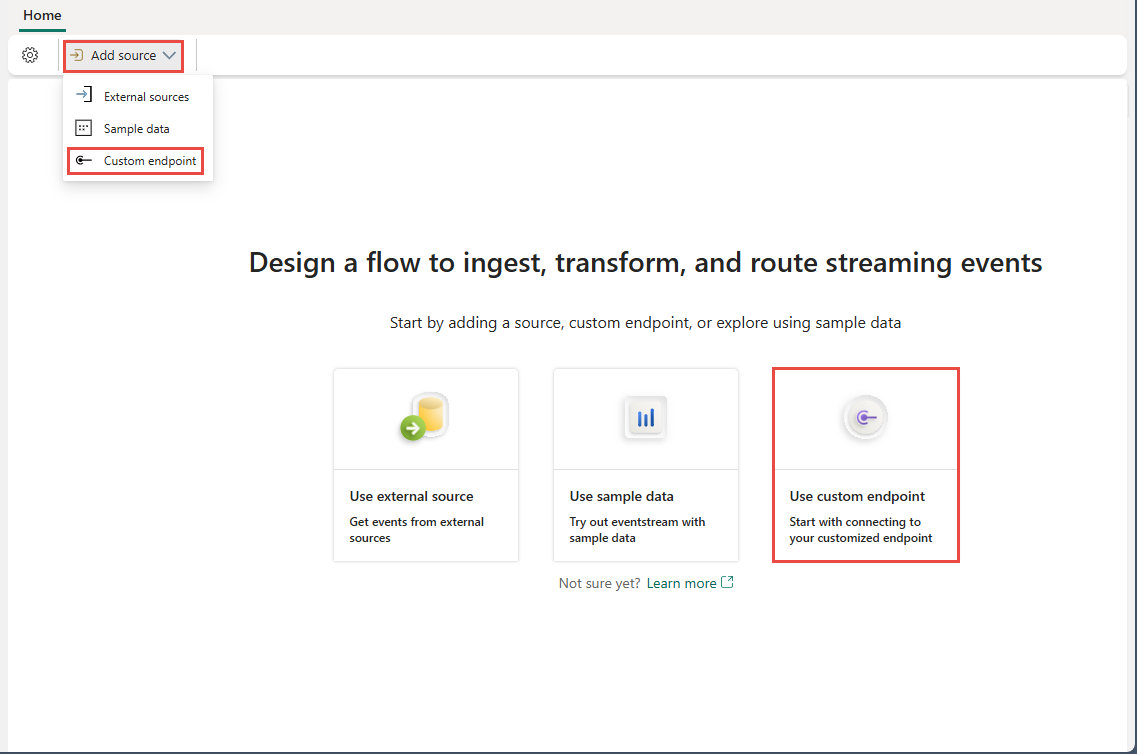
Skriv inn et navn for den egendefinerte kilden under Kildenavn i dialogboksen Egendefinert endepunkt, og velg deretter Legg til.
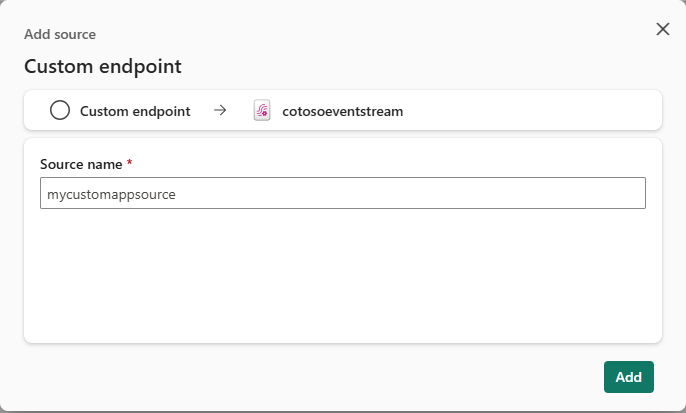
Når du har opprettet den egendefinerte endepunktkilden, legges den til i hendelsesstrømmen på lerretet i redigeringsmodus. Hvis du vil implementere de nylig lagt til dataene fra den egendefinerte appkilden, velger du Publiser.
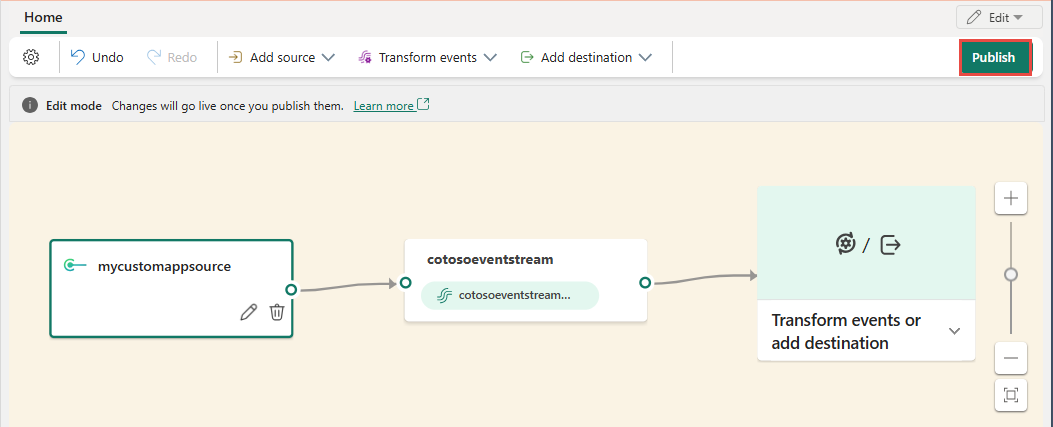
Merk
Maksimalt antall kilder og mål for én hendelsesstrøm er 11.
Få endepunktdetaljer i Detalj-ruten
Når du har opprettet en egendefinert endepunktkilde, er dataene tilgjengelige for visualisering i live-visningen.
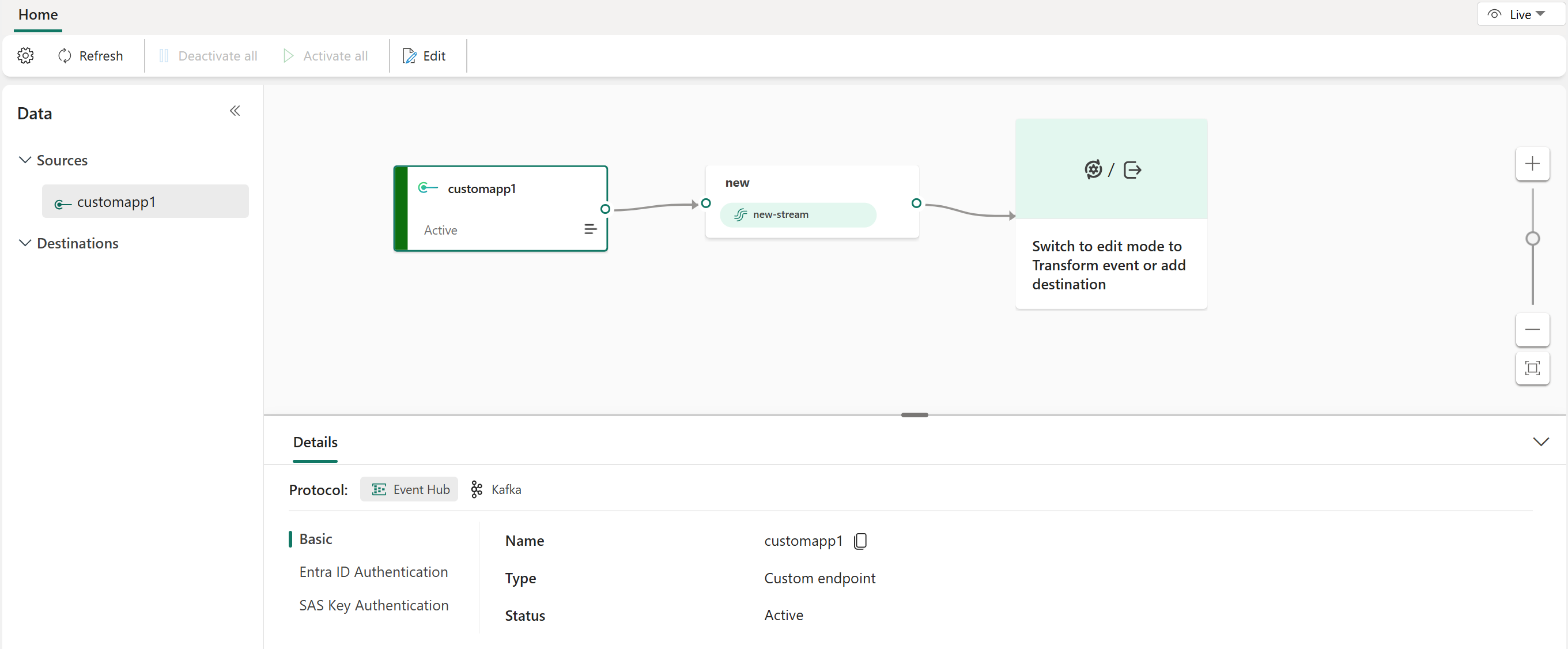
Detaljruten har tre protokollfaner: Event Hub, AMQP og Kafka. Hver protokollfane har tre sider: Enkel og SAS-nøkkelgodkjenning. Disse sidene tilbyr endepunktdetaljene med tilsvarende protokoll for tilkobling.
Grunnleggende viser navnet, typen og statusen til det egendefinerte endepunktet.
SAS Key Authentication-siden gir informasjon om tilkoblingsnøkler og også en kobling til eksempelkoden, med tilsvarende taster innebygd, som du kan bruke til å strømme hendelsene til hendelsesstrømmen. Informasjonen på Taster-siden varierer etter protokoll.
Hendelseshub
Sas Key Authentication-siden på Hendelseshub-fanen inneholder informasjon relatert til en hendelseshubs tilkoblingsstreng. Informasjonen inkluderer navnet på hendelseshuben, navn på delt tilgangsnøkkel, primærnøkkel, sekundærnøkkel, primærnøkkel for tilkoblingsstreng, koblingsstreng-sekundærnøkkel.
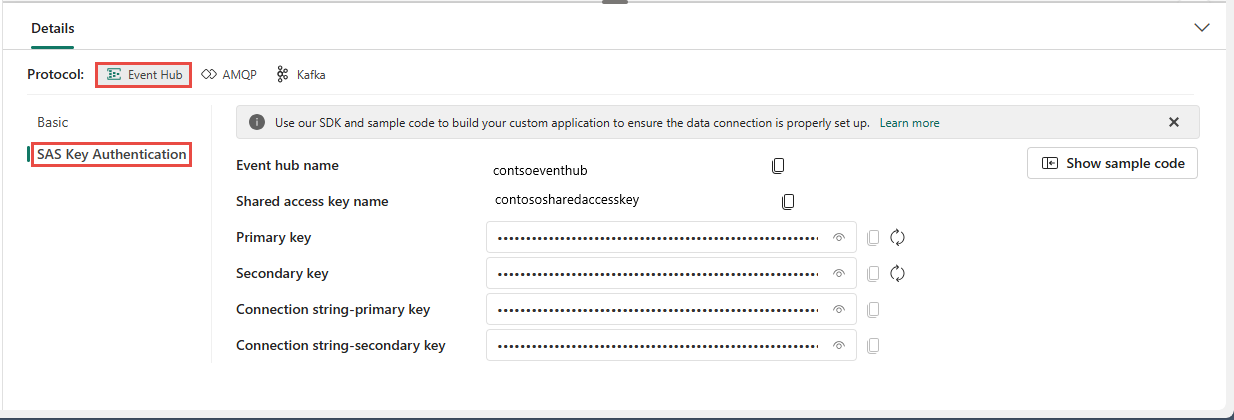
Hendelseshubformatet er standard for tilkoblingsstreng, og det fungerer med Azure Event Hubs SDK. Med dette formatet kan du koble til eventstream via Event Hubs-protokollen.
Følgende eksempel viser hvordan tilkoblingsstreng ser ut i hendelseshubformat:
Endpoint=sb://eventstream-xxxxxxxx.servicebus.windows.net/; SharedAccessKeyName=key_xxxxxxxx;SharedAccessKey=xxxxxxxx;EntityPath=es_xxxxxxx
Hvis du velger Vis eksempelkode-knappen, ser du java-koden som er klar til bruk, som inneholder den nødvendige informasjonen om tilkoblingsnøkler i hendelseshuben. Kopier og lim den inn i programmet for bruk.
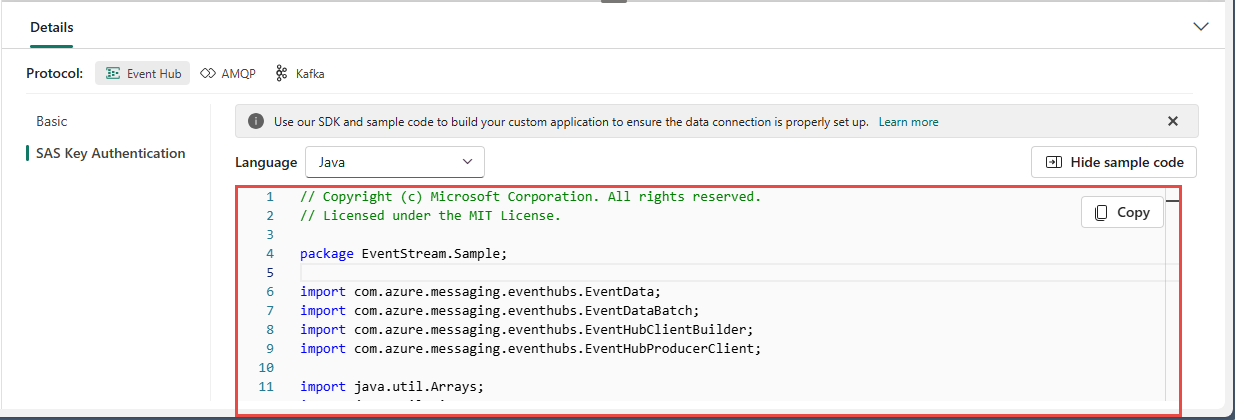
AMQP (Advanced Message Queuing Protocol)
AMQP-formatet er kompatibelt med AMQP 1.0-protokollen, som er en standard meldingsprotokoll som støtter interoperabilitet mellom ulike plattformer og språk. Du kan bruke dette formatet til å koble til hendelsesstrømmen ved hjelp av AMQP-protokollen.
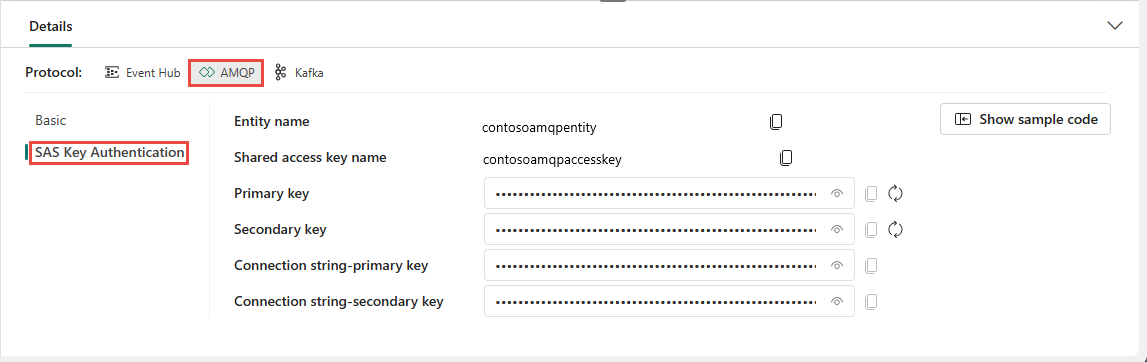
Når du velger Vis eksempelkode-knappen , ser du java-koden som er klar til bruk, med tilkoblingsnøkkelinformasjon i AMQP-format.
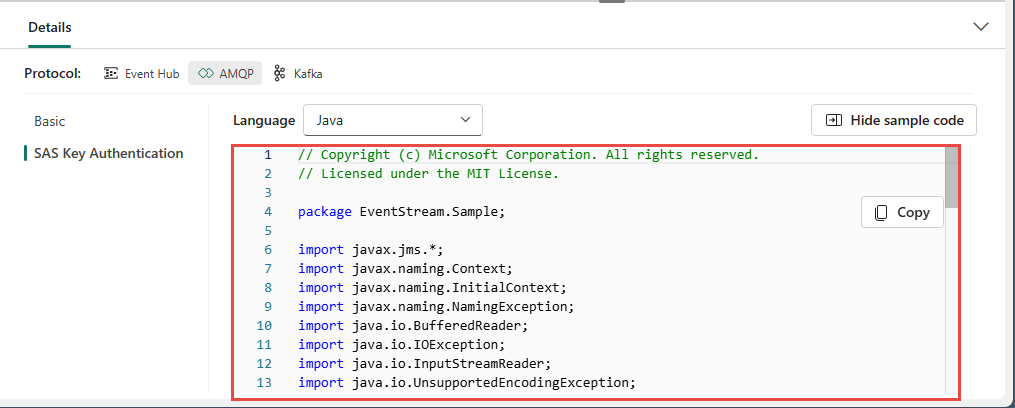
Kafka
Kafka-formatet er kompatibelt med Apache Kafka-protokollen, som er en populær distribuert strømmeplattform som støtter databehandling med høy gjennomstrømming og lav ventetid. Du kan bruke SAS Key Authentication-informasjonen for Kafka-protokollformatet til å koble til eventstreamen og strømme hendelsene.
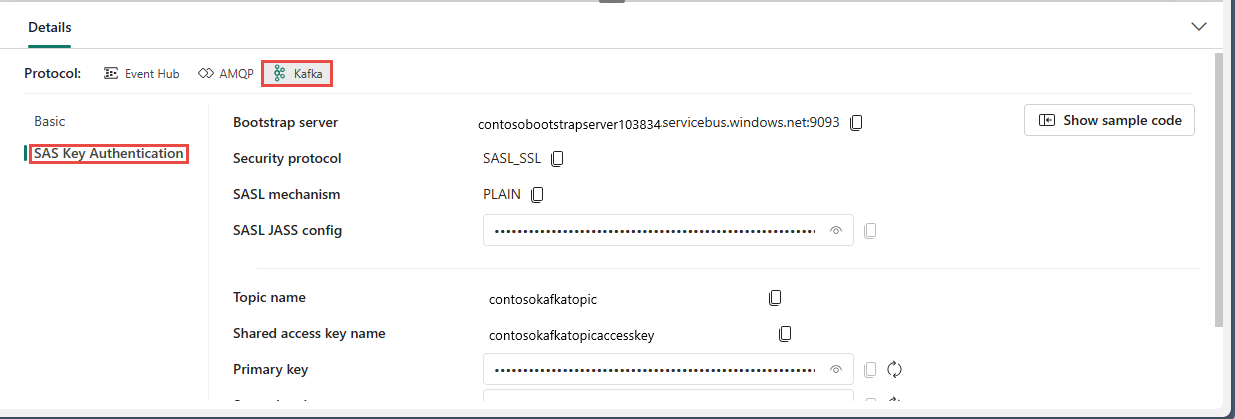
Når du velger Vis eksempelkode-knappen , ser du java-koden som er klar til bruk, inkludert de nødvendige tilkoblingsnøklene i Kafka-format. Kopier den til bruk.
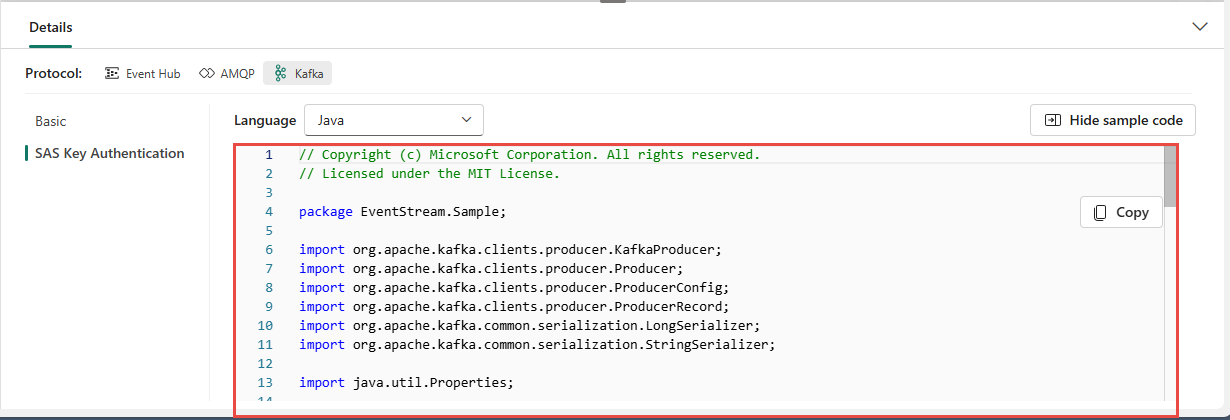
Merk
- Du kan velge protokollformatet som passer dine programbehov og innstillinger, og deretter kopiere og lime inn tilkoblingsstreng i programmet. Du kan også referere til eller kopiere eksempelkoden, som viser hvordan du sender eller mottar hendelser ved hjelp av ulike protokoller.
- Hvis du vil avslutte eksempelkodevisningen, velger du Skjul eksempelkode.
Relatert innhold
Hvis du vil ha en liste over støttede kilder, kan du se Legge til en hendelseskilde i en hendelsesstrøm
Forutsetning
Før du begynner, må du få tilgang til et arbeidsområde med bidragsyter eller høyere tillatelser der eventstreamen er plassert.
Merk
Maksimalt antall kilder og mål for én hendelsesstrøm er 11.
Legge til en egendefinert app som kilde
Hvis du vil koble ditt eget program til en hendelsesstrøm, kan du legge til en egendefinert appkilde. Deretter sender du data til eventstreamen fra ditt eget program med tilkoblingsendepunktet som vises i den egendefinerte appen.
Slik legger du til en egendefinert appkilde:
Velg Ny kilde på båndet eller plusstegnet (+) i hovedredigeringsprogrammet, og velg deretter Egendefinert app.
Skriv inn et kildenavn for den egendefinerte appen i ruten Egendefinert app, og velg deretter Legg til.
Få endepunktdetaljer i Detalj-ruten for å sende hendelser
Når du har opprettet det egendefinerte programmet som en kilde, kan du vise informasjonen i Detalj-ruten .
Detaljruten har tre protokollfaner: Event Hub, AMQP og Kafka. Hver protokollfane har tre sider: Grunnleggende, nøkler og eksempelkode. Disse sidene tilbyr endepunktdetaljene med tilsvarende protokoll for tilkobling.
Grunnleggende viser navnet, typen og statusen til den egendefinerte appen.
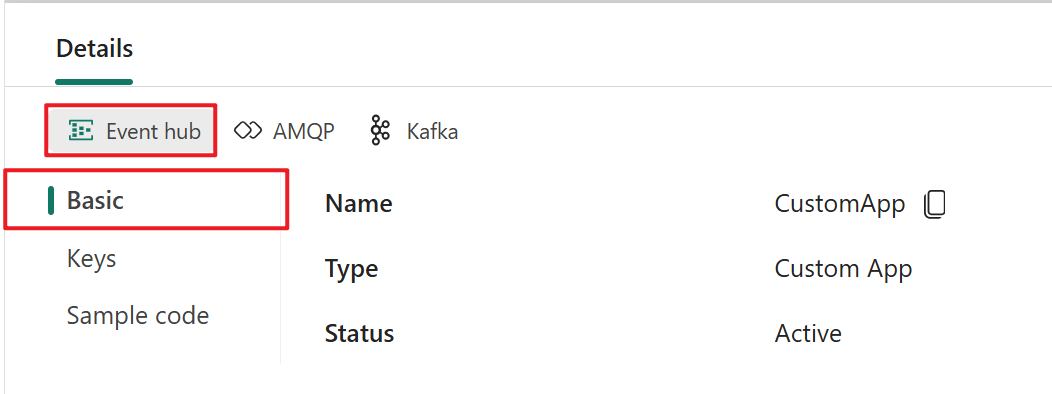
Nøkler gir informasjon om tilkoblingsnøkler. Eksempelkoden inneholder eksempelkoden, med de tilsvarende nøklene innebygd, som du kan bruke til å strømme hendelsene til hendelsesstrømmen. Informasjonen på disse sidene varierer etter protokoll.
Hendelseshub
Taster-siden på Fanen Hendelseshub inneholder informasjon relatert til tilkoblingsstreng for en hendelseshub. Informasjonen omfatter navnet på hendelseshuben, navn på delt tilgangsnøkkel, primærnøkkel og primærnøkkel for tilkoblingsstreng.
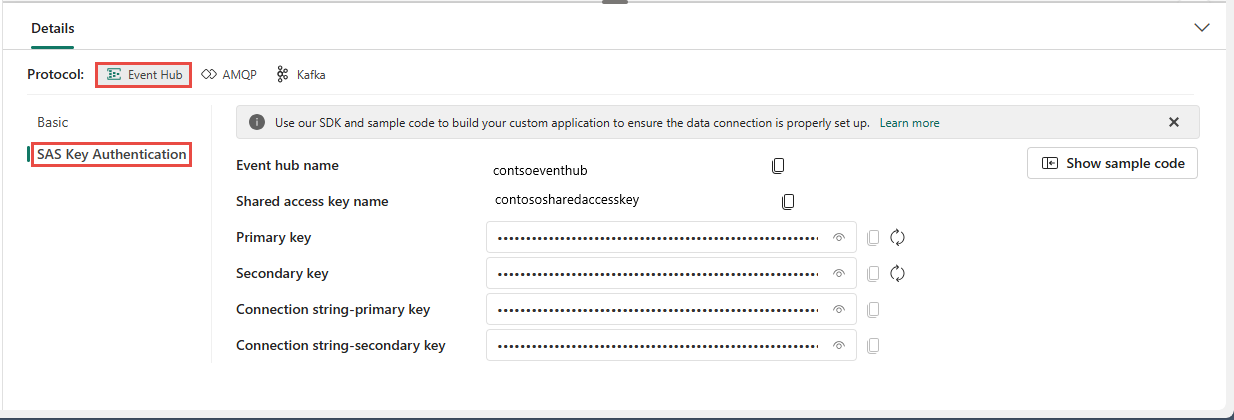
Hendelseshubformatet er standard for tilkoblingsstreng, og det fungerer med Azure Event Hubs SDK. Med dette formatet kan du koble til eventstream via Event Hubs-protokollen.
Følgende eksempel viser hvordan tilkoblingsstreng ser ut i hendelseshubformat:
Endpoint=sb://eventstream-xxxxxxxx.servicebus.windows.net/; SharedAccessKeyName=key_xxxxxxxx;SharedAccessKey=xxxxxxxx;EntityPath=es_xxxxxxx
Eksempelkodesiden på Hendelseshub-fanen tilbyr kode som er klar til bruk, som inneholder den nødvendige informasjonen om tilkoblingsnøkler i hendelseshuben. Bare kopier og lim den inn i programmet for bruk.
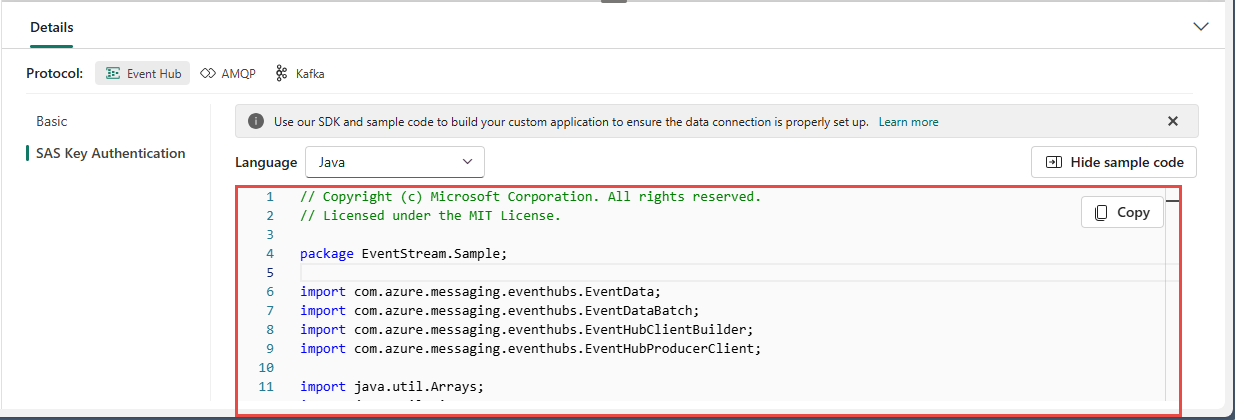
Kafka
Kafka-formatet er kompatibelt med Apache Kafka-protokollen, som er en populær distribuert strømmeplattform som støtter databehandling med høy gjennomstrømming og lav ventetid. Du kan bruke kodeinformasjonen nøkler og eksempelkode for Kafka-protokollformatet til å koble til hendelsesstrømmen og strømme hendelsene.
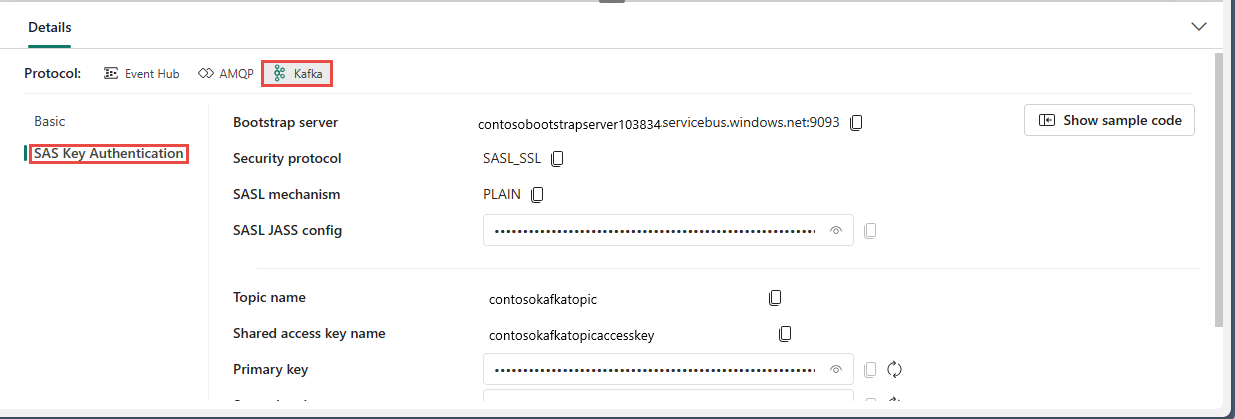
Eksempelkodesiden på Kafka-fanen inneholder ferdiglagd kode, inkludert de nødvendige tilkoblingsnøklene i Kafka-format. Bare kopier den for din bruk.
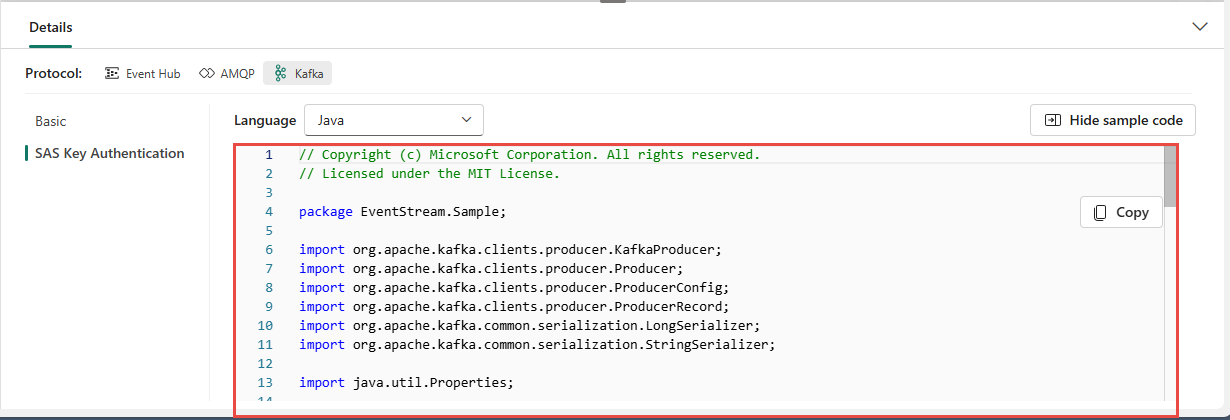
AMQP
AMQP-formatet er kompatibelt med AMQP 1.0-protokollen, som er en standard meldingsprotokoll som støtter interoperabilitet mellom ulike plattformer og språk. Du kan bruke dette formatet til å koble til hendelsesstrømmen ved hjelp av AMQP-protokollen.
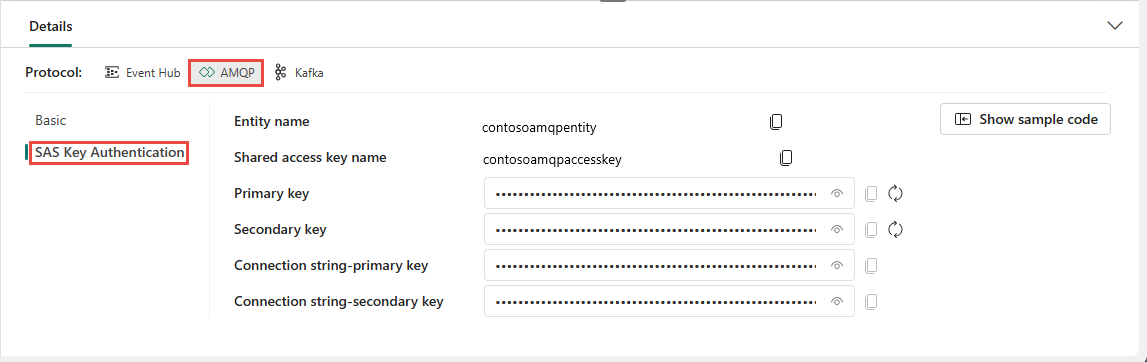
Eksempelkodesiden på AMQP-fanen gir klar til bruk-kode med tilkoblingsnøkkelinformasjon i AMQP-format.
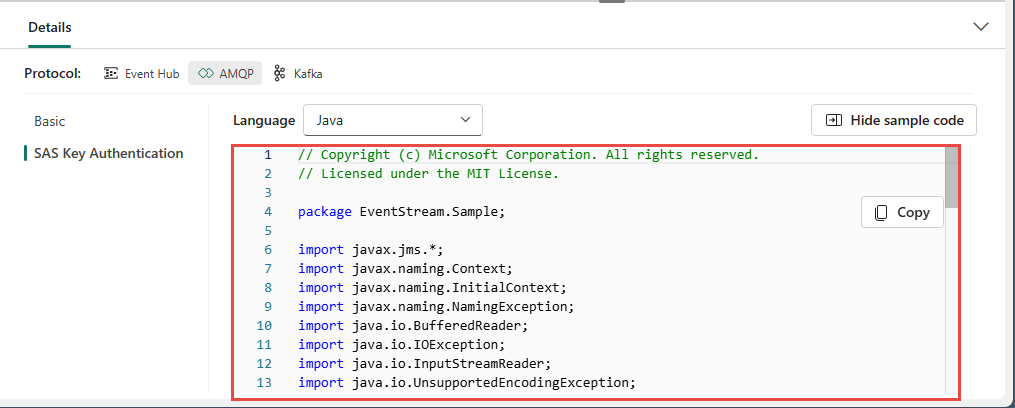
Du kan velge protokollformatet som passer dine programbehov og innstillinger, og deretter kopiere og lime inn tilkoblingsstreng i programmet. Du kan også referere til eller kopiere eksempelkoden på eksempelkodesiden , som viser hvordan du sender eller mottar hendelser ved hjelp av ulike protokoller.
Relatert innhold
Hvis du vil lære hvordan du legger til andre kilder i en hendelsesstrøm, kan du se følgende artikler: